Pseudoportreto tinkinimas "Microsoft Teams"
Pasirinkite, kaip esate pristatomi "Teams" susitikimuose su įvairiomis kūno figūromis, veido funkcijomis ir koregavimo parinktimis. Tada pasirinkite savo mėgstamus plaukų stilius, garderobą, makiažo parinktis ir kt. Sutaupykite iki trijų pseudoportretų, skirtų skirtingų tipų susitikimams, pvz., įprastiems, profesionaliems ar kasdieniams susitikimams.
Pastaba: Jūsų sukurti pseudoportretai taip pat yra tie, kuriuos galite naudoti prisijungdami prie įtraukiančios erdvės iš "Teams" susitikimo arba "Microsoft Mesh" naudojimo patirties.
Avataro teksto figūros koregavimas
Pseudoportreto kairėje pasirinkite bet kurią figūros parinktį parinkčių paletėje.
Patarimas: Pasirinkus slankiklio mygtuką, bus tinkinta dabartinė teksto figūra. Galite pradėti pasirinkdami iš anksto nustatytą figūrą ir spustelėdami slankiklio mygtuką, kad ją tiksliai sureguliuotumėte.
-
Pasirinkite slankiklio mygtuką.
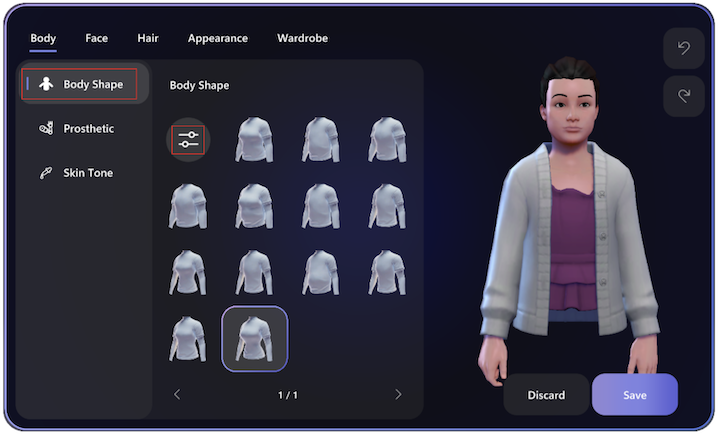
-
Vilkite pasirinktos teksto srities slankiklį, kad koreguotumėte proporcijas. Norėdami matyti daugiau parinkčių, naudokite rodykles, esančias po slankikliu.
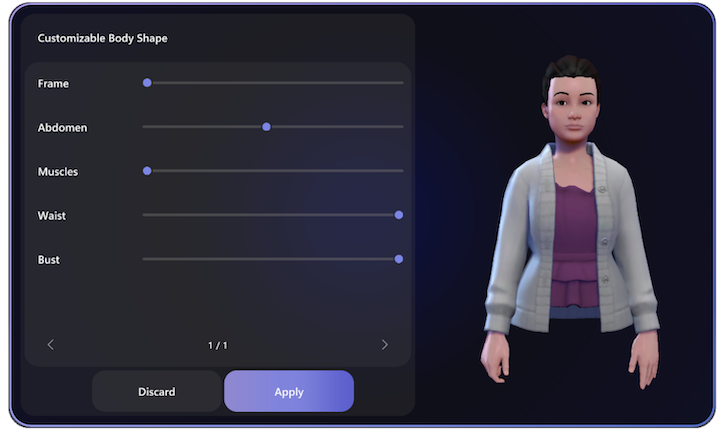
-
Norėdami grįžti į pagrindinį pagrindinės figūros rodinį, atlikite vieną iš šių veiksmų:
-
Jei esate patenkinti savo pasirinkimais, pasirinkite Taikyti.
-
Jei norite atšaukti savo pasirinkimus ir pradėti iš naujo, pasirinkite Atsisakyti.
Pseudoportreto odos spalvos koregavimas
Skirtuke Tekstas pasirinkite mygtuką Odos tonas. Pasirinkite toną arba jį koreguokite naudodami apačioje esantį slankiklį.
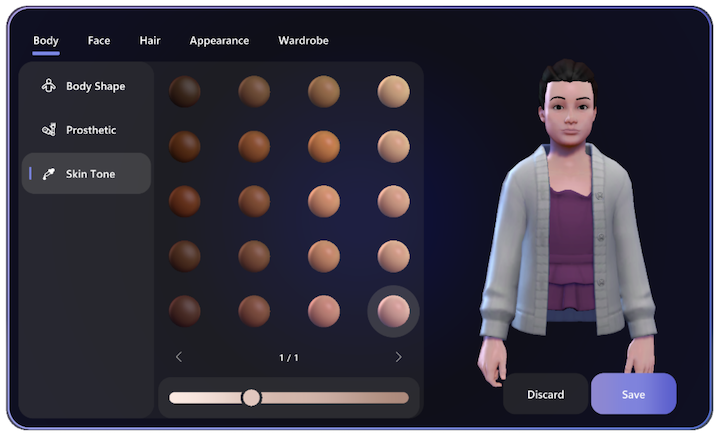
Pseudoportreto funkcijų koregavimas
-
Dalyje Veidas pirmiausia pasirinkite bazinio veido figūrą, tada slankikliu pakoreguokite veido funkcijas. Naudokite rodykles, kad pereitumėte prie kitų tinkinančių veido funkcijų, įskaitant kranijos plotį / aukštį, skruosto kaulų plotį ir pilnumą bei skruosto pilnavertiškumą.
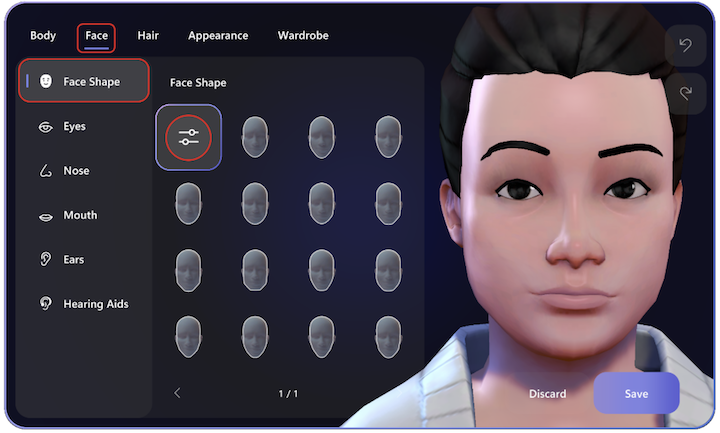
-
Skirtuke Veidas pasirinkite Akys , kad tinkintumėte akių figūrą naudodami slankiklį. Pasirinkite pasirinktinį spalvų ratuko mygtuką, kad pasirinktumėte akių spalvą. Pasirinkę iš anksto nustatytą spalvą, naudokite apačioje esančią slankiklio juostą, kad sureguliuotumėte šviesumą ar tamsą.
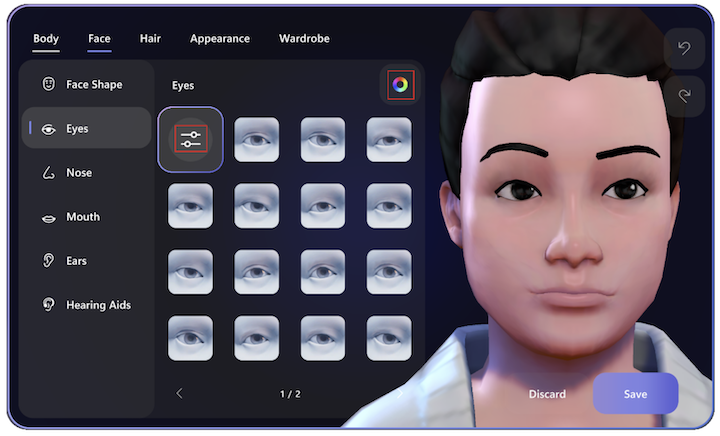
-
Kituose kairiajame veido meniu skyriuose pasirinkite Nosis, Burna ir Ausys, kad tinkintumėte veido funkcijas. Pasirinkite Įrašyti, kad užrakintumėte savo pasirinkimus, arba Atsisakyti , kad pradėtumėte iš naujo.
Pseudoportreto plaukų keitimas
-
Eikite į skirtuką Plaukai, tada tinkinkite savo pseudoportreto plaukų stilių, veido plaukus ir antakius. Pavyzdžiui, dalyje Plaukų stilius filtruokite trumpų arba ilgų plaukų stilius pasirinkdami filtro mygtuką.
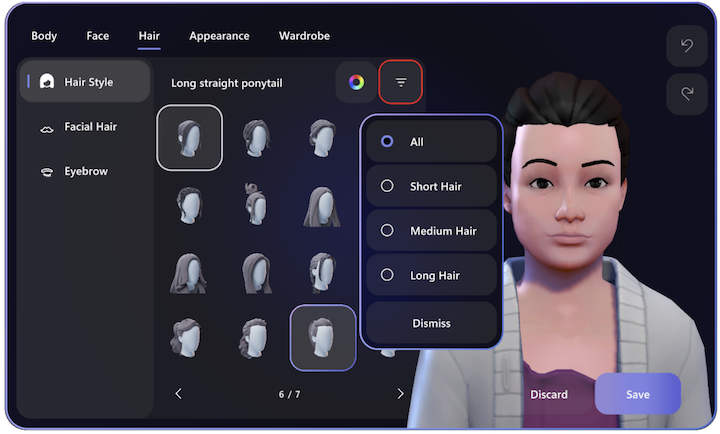
-
Pasirinkite Įrašyti.
Pritaikykite makiažą savo pseudoportretui
Pritaikykite makiažą ir raukšles savo pseudoportreto veidui skirtuke Išvaizda . Galite taikyti Lipstick, Blush, Eyeshadow, Eyeliner, Veido linijos, ir Bindi pseudoportretą.
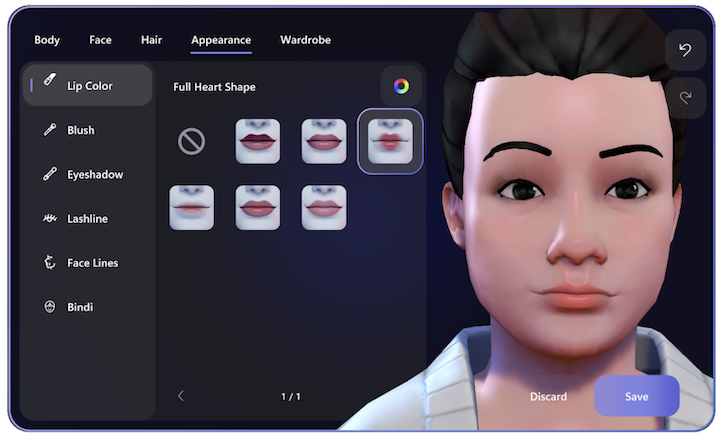
Savo pseudoportreto suknelė
Skirtuke Spinta pasirinkite iš parinkčių , skirtų Apatinis trikotažas, Viršutiniai drabužiai, Skrybėlės ir Akiniai suknelei jūsų pseudoportretui.
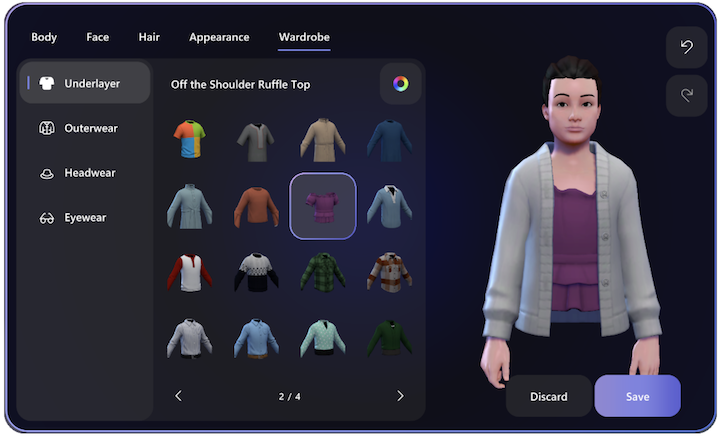
Naudingi tinkinimo įrankiai
Filtrai
Kad galėtumėte greitai rasti norimus stilius, filtravimas galimas plaukų, posluoksnių, viršutinių drabužių ir galvos apdangalų sekcijoms.
Pseudoportreto peržiūros mastelio didinimas / tolinimas
Tinkindami pseudoportretą, naudokite pelės slinkties ratuką, kad priartintumėte arba sumažintumėte pseudoportreto peržiūrą.
Pasukite savo pseudoportreto peržiūrą
Pasirinkite pseudoportreto peržiūrą, laikykite nuspaudę kairįjį pelės mygtuką ir vilkite pelę, kad pasuktumėte pseudoportreto peržiūrą, kad pamatytumėte, kaip ji atrodo skirtingais kampais.
Susijusios temos
Prisijungimas prie susitikimo kaip pseudoportreto
Naudokite jaustukus, gestus ir kt. su savo pseudoportretu










